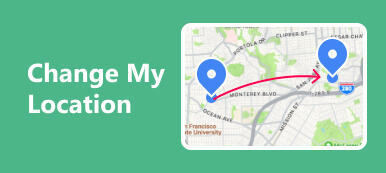Изучите методы отправка вашего местоположения на iPhone iMessage без усилий и исследуйте творческий аспект общения, делясь фальшивым местоположением. Это руководство содержит пошаговые инструкции как для настоящего обмена местоположением, так и для обмена имитированным местоположением, добавляя уникальный штрих к вашему опыту обмена сообщениями. Кроме того, откройте для себя лучший способ изменить местоположение вашего iPhone для защиты конфиденциальности. Откройте для себя часто задаваемые вопросы об iMessage и получите представление об отслеживании iPhone членов семьи. Улучшите свою цифровую конфиденциальность с точным контролем над настройками местоположения вашего устройства.

- Часть 1. Как отправить свое местоположение на iPhone iMessage?
- Часть 2. Как поделиться поддельным местоположением iMessage
- Часть 3. Лучший способ изменить местоположение вашего iPhone
- Часть 4. Часто задаваемые вопросы о том, как отправить поддельное местоположение в iMessage
Часть 1. Как отправить свое местоположение на iPhone iMessage?
При отправке вашего текущего местоположения в iMessage, процесс является бесшовным и удобным для пользователя на iPhone. Следуя нескольким простым инструкциям, вы можете поделиться своим текущим местоположением с друзьями или семьей во время разговора. Эта функция улучшает общение, предоставляя быстрый и эффективный способ сообщить другим, где вы находитесь. Узнайте, как без усилий отправить свое местоположение в iMessage, выполнив следующие простые шаги.
Шаг 1Начните с открытия существующей или новой беседы в iMessage.
Шаг 2Затем нажмите на значок +, расположенный слева от строки ввода сообщений. Появится набор опций; выберите Юридический адрес. После того, как вы выбрали меню местоположения, на экране вашего телефона появится карта, отображающая ваше текущее местоположение. После этого перейдите к выбору Поделиться.

Шаг 3Кроме того, прежде чем поделиться своим текущим местоположением, у вас есть возможность указать продолжительность, в течение которой получатель будет иметь доступ к этой информации. Вы можете выбрать из таких опций, как бесконечно, До конца дня или на один час. После того, как вы сделали свой выбор, нажмите на Поделиться кнопку. После этого введите желаемое сообщение, например, «Я здесь», и нажмите на значок отправки, и все готово.

Часть 2. Как поделиться поддельным местоположением iMessage
В этом руководстве вы узнаете, как отправить фальшивое местоположение в iMessage, выполнив несколько простых шагов. Начав с настройки параметров устройства, включив службы определения местоположения и пройдясь по контактам или приложению iMessage, откройте для себя процесс беспрепятственного обмена фиктивным местоположением. Следуйте инструкциям, чтобы отправить фальшивое местоположение в iMessage, добавив творческий элемент в ваш опыт общения.
Шаг 1Начните с доступа к настройкам, чтобы начать процесс.
Шаг 2Далее найдите конфиденциальность в настройках выберите Службы определения местоположения. Затем переключите переключатель, чтобы включить Расположение Услуги, гарантируя, что ваше устройство готово к использованию функций определения местоположения.

Шаг 3После этого перейдите в приложение Контакты или iMessage, так как оба подходят для следующих шагов. Затем найдите нужный контакт, с которым вы хотите поделиться своим местоположением.
Шаг 4Нажмите на их имя и выберите Отправить мое текущее местоположение. Ваши точные координаты и временная метка вашего местоположения мгновенно отправляются выбранному контакту, что улучшает общение в реальном времени.

Часть 3. Лучший способ изменить местоположение вашего iPhone
Откройте для себя лучший способ изменить местоположение вашего iPhone с помощью Изменитель местоположения iPhone от Apeaksoft, мощный инструмент, обеспечивающий защиту конфиденциальности. Изучите его удобные для пользователя функции, понимая, как он позволяет вам контролировать местоположение вашего устройства, защищать персональные данные и повышать безопасность в Интернете. Откройте для себя преимущества использования Apeaksoft iPhone Location Changer для улучшения вашей цифровой конфиденциальности в этом всеобъемлющем исследовании конфиденциальности местоположения.
Шаг 1Перейдите на официальный сайт и загрузите Apeaksoft iPhone Location Changer на свой компьютер. После завершения загрузки откройте приложение, чтобы легко и точно настроить параметры местоположения вашего iPhone.
Шаг 2Затем запустите процедуру, нажав кнопку Начните кнопка, предоставляющая вам возможность изменять или имитировать местоположение вашего смартфона. Эта функция позволяет вам появляться в различных географических точках.

Шаг 3Продолжайте устанавливать соединение между вашим iOS-устройством и программным обеспечением с помощью USB-кабеля.

Шаг 4Затем выберите Изменить местоположение. Это обеспечивает персонализированный и гибкий подход, основанный на ваших предпочтениях и потребностях.

Шаг 5На последнем этапе настройте параметры маршрута и скорости в соответствии с вашими предпочтениями. Затем нажмите на Начать движение чтобы начать процесс изменения местоположения вашего iPhone.

Часть 4. Часто задаваемые вопросы о том, как отправить поддельное местоположение в iMessage
Могу ли я отправить свое местоположение через iMessage?
Действительно, отправить свое местоположение через iMessage очень просто. В разговоре коснитесь значка i, выберите «Отправить мое текущее местоположение» или «Поделиться моим местоположением» и выберите желаемую продолжительность. Получатель получит карту, на которой будет указано ваше текущее местоположение, что облегчит простую и точную связь через iMessage.
Могу ли я отслеживать iPhone члена семьи?
С их согласия используйте приложение Find My на устройствах iOS, чтобы делиться местоположением и отслеживать iPhone члена семьи. Подтвердите, что они включили совместное использование местоположения и назначили вас доверенным контактом для бесперебойного и безопасного отслеживания. Уважайте границы конфиденциальности, получив явное разрешение перед использованием функций совместного использования местоположения.
Можем ли мы использовать iMessage на ПК?
iMessage разработан исключительно для устройств Apple и не имеет официальной поддержки для ПК с Windows. Тем не менее, пользователи могут использовать альтернативные методы или сторонние приложения для доступа к iMessage на ПК, хотя эти варианты имеют ограничения и потенциальные проблемы с безопасностью. Будьте осторожны, выбирая неофициальные решения для кроссплатформенного обмена сообщениями.
Как восстановить удаленные сообщения в iMessage?
к восстановить iMessage, нажмите «Настройки», выберите «Сообщения», затем «Сохранить сообщения» и выберите нужную продолжительность. Если сообщения удалены, восстановите их из резервной копии iCloud или iTunes. В качестве альтернативы используйте сторонние инструменты для более продвинутых вариантов восстановления. Всегда обеспечивайте безопасность данных при попытке восстановить содержимое iMessage.
Почему мои сообщения iMessages внезапно становятся зелеными?
Когда ваши iMessages становятся зелеными, это означает, что чат отправляется как стандартное SMS или MMS вместо iMessage. Это может произойти, если у получателя нет устройства Apple, iMessage отключен или есть проблемы с сетью. Проверьте устройство получателя и подключение, чтобы понять почему мои iMessages зеленые.
Заключение
В заключение следует отметить, что овладение искусством общения в iMessage подразумевает обучение как отправить свое фактическое местоположение и открытие игровой стороны обмена сообщениями, делясь поддельным текущим местоположением в iMessage. Будь то улучшение конфиденциальности с помощью Apeaksoft iPhone Location Changer или изучение часто задаваемых вопросов об iMessage, это руководство снабдит вас универсальными знаниями. Теперь, вооружившись возможностью отправлять поддельное текущее местоположение в iMessage, вы можете перемещаться по цифровому миру с креативностью и точностью, добавляя персонализированный штрих к вашему опыту обмена сообщениями.